实验室 11 - 实现监视
实验室简介
在本实验室中,你将了解 Azure Monitor。 你将了解如何创建警报并将其发送到操作组。 你将触发并测试警报,并检查活动日志。
本实验室需要 Azure 订阅。 订阅类型可能会影响此实验室中功能的可用性。 你可更改区域,但这些步骤是使用“美国东部”编写的。
预计用时:40 分钟
实验室方案
该组织已将其基础结构迁移到 Azure。 在任何重大基础结构发生更改时通知管理员,这一点很重要。 你需要检查 Azure Monitor 的功能,包括 Log Analytics。
交互式实验室模拟
你可能会发现有一个交互式实验室模拟对本主题很有用。 通过模拟,可按照自己的节奏点击浏览类似的场景。 交互式模拟与本实验室之间存在差异,但许多核心概念是相同的。 不需要 Azure 订阅。
- 实现监视。 创建 Log Analytics 工作区和基于 Azure 自动化的解决方案。 查看虚拟机的监视和诊断设置。 查看 Azure Monitor 和 Log 日志分析功能。
体系结构关系图
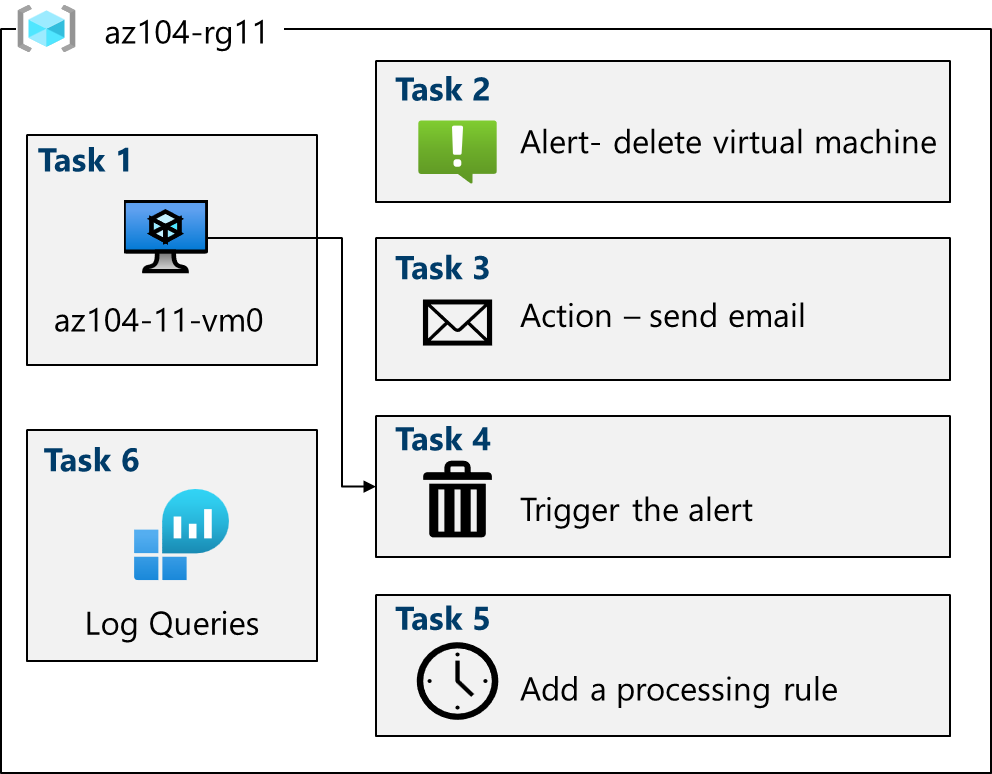
工作技能
- 任务 1:使用模板预配基础结构。
- 任务 2:创建警报。
- 任务 3:配置操作组通知。
- 任务 4:触发警报并确认它是否正常工作。
- 任务 5:创建警报处理规则。
- 任务 6:使用 Azure Monitor 日志查询。
任务 1:使用模板预配基础结构
在此任务中,你将部署用于测试监视方案的虚拟机。
-
将 \Allfiles\Lab11\az104-11-vm-template.json 实验室文件下载到计算机。
-
登录 Azure 门户 -
https://portal.azure.com。 -
在 Azure 门户中,搜索并选择
Deploy a custom template。 -
在“自定义部署”页面上,选择“在编辑器中生成自己的模板”。
-
在“编辑模板”页上,选择“加载文件”。
-
找到并选择 \Allfiles\Lab11\az104-11-vm-template.json 文件,然后选择“打开”。
-
选择“保存”。
-
使用以下信息完成自定义部署字段,并将所有其他字段保留其默认值:
设置 值 订阅 Azure 订阅 资源组 az104-rg11(如有必要,请选择“新建”**)区域 美国东部 用户名 localadmin密码 提供复杂的密码 -
依次选择查看 + 创建、创建
-
等待部署完成,然后点击“转到资源组”。
-
查看部署的资源。 应该有一个包含一个虚拟机的虚拟网络。
为虚拟机配置 Azure Monitor(将在上一个任务中使用)
-
在 Azure 门户中,搜索并选择“监视”。
-
花一分钟时间查看所有可用的见解、检测、会审和诊断工具。
-
在 VM Insights 框中选择“查看”,然后选择“配置见解”。
-
选择虚拟机,然后选择“启用”(两次)。
-
获取订阅和数据收集规则的默认值,然后选择“配置”。
-
虚拟机代理需要几分钟时间完成安装和配置,然后继续执行下一步。
任务 2:创建警报
在此任务中,你将创建删除虚拟机时适用的警报。
-
继续在“监视”页面上,选择“警报”。
-
选择“创建 +”,然后选择“警报规则”。
-
选择资源组对应的复选框,然后选择“应用”。 此警报将应用于资源组中的任何虚拟机。 或者,也可以指定一台特定计算机。
-
选择“条件”选项卡,然后选择“查看所有信号”链接。
-
搜索并选择“删除虚拟机”。 请注意其他内置信号。 选择应用
-
在“警报逻辑”区域(向下滚动),查看“事件级别”选择。 保留默认值“所有选定的”。
-
查看“状态”选择。 保留默认值“所有选定的”。
-
使“创建预警规则”窗格保持打开状态,以在下一任务中使用。
任务 3:配置操作组通知
在此任务中,如果触发警报,系统会向运营团队发送电子邮件通知。
-
继续处理警报。 选择“下一页:操作”,然后选择“创建操作组”。
你知道吗? 最多可以将五个操作组添加到警报规则。 操作组是并发执行的,不按特定顺序执行。 多个警报规则可以使用相同的操作组。
-
在“基本信息”选项卡上,为每个设置输入以下值。
设置 值 项目详细信息 订阅 用户的订阅 资源组 az104-rg11 区域 全局(默认) 实例详细信息 操作组名称 Alert the operations team(在资源组中必须唯一)显示名称 AlertOpsTeam -
选择“下一页:通知”,并为每个设置输入以下值。
设置 值 通知类型 选择“电子邮件/短信/推送/语音” 名称 VM was deleted -
选择“电子邮件”,然后在“电子邮件”框中,输入你的电子邮件地址,接着选择“确定”。
注意: 你应该会收到一封电子邮件通知,指出你已被添加到操作组。 虽然可能会有几分钟的延迟,但这无疑表示已部署该规则。
-
创建操作组后,移动到“下一步:详细信息”选项卡,为每个设置输入以下值。
设置 值 警报规则名称 VM was deleted预警规则说明 A VM in your resource group was deleted -
选择“查看 + 创建”以验证输入,然后选择“创建”。
任务 4:触发警报并确认它是否正常工作。
在此任务中,你将触发警报并确认是否已发送通知。
注意: 如果在规则部署之前删除虚拟机,则可能不会触发警报规则。
-
在门户中,搜索并选择虚拟机。
-
勾选 az104-vm0 虚拟机对应的框。
-
从菜单栏中选择“删除”。
-
选中“应用强制删除”框。 输入“
delete”进行确认,然后选择“删除”。 -
在标题栏中,选择“通知”图标并等待 vm0 成功删除。
-
你应该会收到一封电子邮件通知,“重要通知:Azure Monitor VM 已删除警报已激活…”如果没有收到,请打开电子邮件程序并查找来自 azure-noreply@microsoft.com 的电子邮件。
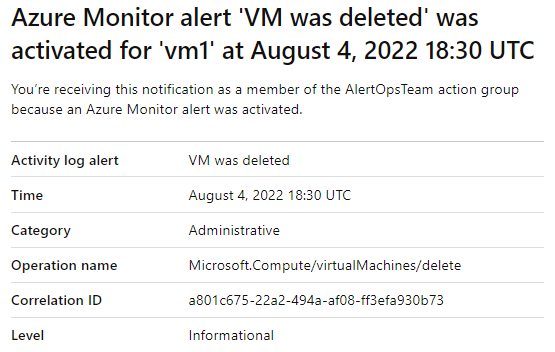
-
在 Azure 门户资源菜单上,选择“监视器”,然后在左侧菜单中选择“警报”。
-
删除 vm0,你应该会收到三个详细警报。
注意: 发送警报电子邮件和在门户中更新警报可能需要几分钟时间。 如果不想等待,请继续执行下一个任务,然后返回。
-
选择其中一个警报的名称(例如“VM 已删除”)。 此时会显示“警报详细信息”窗格,其中显示了有关事件的更多详细信息。
任务 5:配置警报处理规则
在此任务中,你将创建一个警报规则,以在维护期间禁止通知。
-
继续在“警报”边栏选项卡中,选择“警报处理规则”,然后选择“+ 创建”。
-
选择资源组,然后选择“应用”。
-
选择“下一步: 规则设置”,然后选择“取消通知”。
-
选择“下一步: 正在计划”。
-
默认情况下,除非禁用规则或配置计划,否则规则会一直有效。 你将定义一个规则,用于在夜间维护期间禁止通知。 输入这些设置以计划警报处理规则:
设置 值 应用规则 在特定时间 开始 输入当天晚上 10 点的日期。 End 输入明天早上 7 点的日期。 时区 选择本地时区。 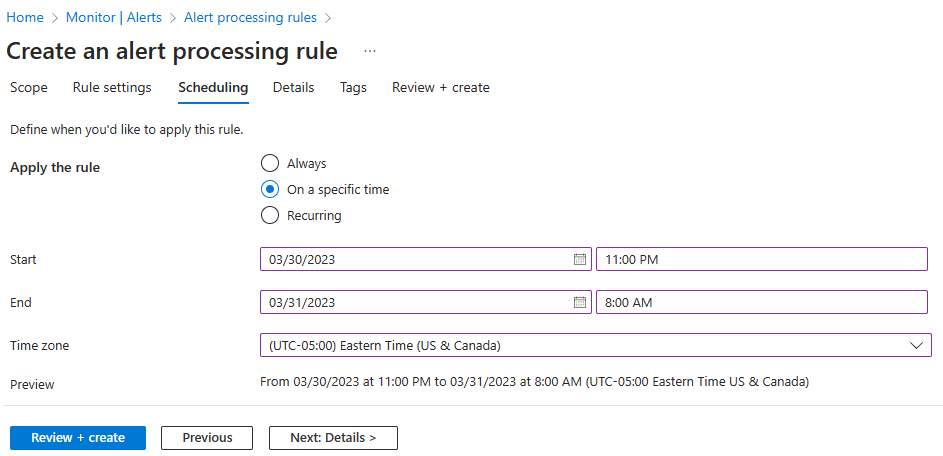
-
选择“下一步: 详细信息”,然后输入以下设置:
设置 值 资源组 az104-rg11 规则名称 Planned Maintenance说明 Suppress notifications during planned maintenance. -
选择“查看 + 创建”以验证输入,然后选择“创建”。
任务 6:使用 Azure Monitor 日志查询
在此任务中,你将使用 Azure Monitor 查询从虚拟机捕获的数据。
-
在 Azure 门户中,搜索并选择
Monitor边栏选项卡,然后点击“日志”。 -
如有必要,请关闭初始屏幕。
-
选择你的资源组作为范围。 选择“应用”。
-
在“查询”选项卡中,选择“虚拟机”(左窗格)。
-
查看可用的查询。 运行(将鼠标悬停在查询上)计数检测信号 查询。
-
你应该会收到虚拟机运行时的检测信号计数。
-
查看查询。 此查询使用检测信号表。
-
将查询替换为此查询,然后单击“运行”。 查看生成的图表。
InsightsMetrics | where TimeGenerated > ago(1h) | where Name == "UtilizationPercentage" | summarize avg(Val) by bin(TimeGenerated, 5m), Computer //split up by computer | render timechart -
在有时间时,查看并运行其他查询。
你知道吗?:如果要练习其他查询,需要 Log Analytics 演示环境。
你知道吗?:找到喜欢的查询后,可以从该查询创建警报。
清理资源
如果使用自己的订阅,需要一点时间删除实验室资源**。 这将确保资源得到释放,并将成本降至最低。 删除实验室资源的最简单方法是删除实验室资源组。
- 在 Azure 门户中,选择资源组,选择“删除资源组”,输入资源组名称,然后单击“删除”****。
Remove-AzResourceGroup -Name resourceGroupName(使用 Azure PowerShell)。az group delete --name resourceGroupName(使用 CLI)。
使用 Copilot 扩展学习
Copilot 可帮助你了解如何使用 Azure 脚本工具。 Copilot 还可以帮助了解实验室中未涵盖的领域或需要更多信息的领域。 打开 Edge 浏览器并选择“Copilot”(右上角)或导航到 copilot.microsoft.com。 花几分钟时间尝试这些提示。
- 当虚拟机关闭时,Azure 中发出警报的基本配置步骤是什么?
- 如何在触发 Azure 警报时收到通知?
- 构造 Azure Monitor 查询以提供虚拟机 CPU 性能信息。
通过自定进度的培训了解详细信息
- 通过 Azure 上的警报改进事件响应。 通过 Azure Monitor 的警报功能响应基础结构中的事件和活动。
- 使用 Azure Monitor 监视 Azure 虚拟机。 使用 Azure Monitor 收集和分析 VM 主机以及客户端指标和日志来监视 Azure VM。
关键结论
恭喜你完成本实验室的内容。 下面是本实验室的主要内容。
- 当基础结构或应用程序可能存在问题时,警报会主动通知你,这有助于你在用户注意到问题之前检测和解决问题。
- 可以针对 Azure Monitor 数据平台中的任何指标或日志数据源发出警报。
- 警报规则会监视你的数据并捕获指示指定资源上发生情况的信号。
- 如果满足警报规则的条件,则会触发警报。 可以触发多个操作(电子邮件、短信、推送、语音)。
- 操作组包括应收到警报通知的个人。